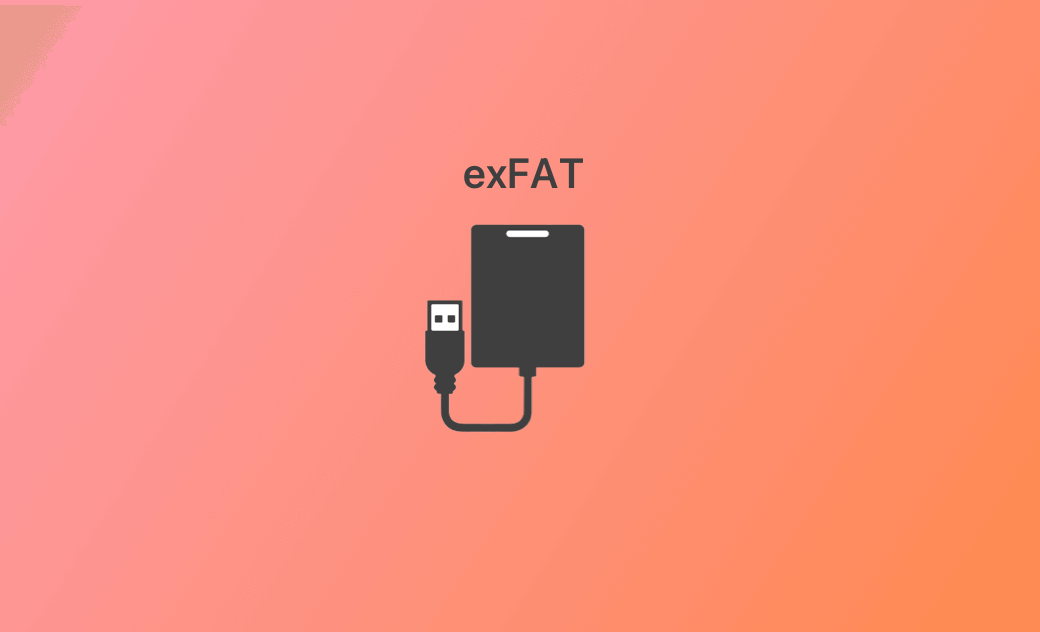exFATとは?:exFATファイルシステムフォーマットに関する完全ガイド
この記事では、exFATファイルシステムについて包括的に紹介します。exFATの互換性、利点、制限、ドライブをexFATにフォーマットする方法などをご確認ください。
exFATとは?
exFAT(Extensible File Allocation Tableの略)は、Microsoftによって開発されたファイルシステムです。このファイルシステムは2006年に導入され、主にUSBフラッシュドライブ、SDカード、その他の取り付け可能なストレージデバイスで使用されています。exFATは、FAT32のような従来のファイルシステムの制限を克服するために導入されました。
exFATの互換性
exFATがサポートするオペレーティングシステム
- Windows 11/10/8/7。
- Mac OS X 10.6.5以降。
- Linux(カーネル5.4以降に対応したメインラインカーネルドライバとFUSE)
- 一部のAndroidおよびiOSデバイス
exFATは、異なるオペレーティングシステム間での互換性を向上させるよう設計されています。exFATでフォーマットされたドライブは、サードパーティー製のドライバーや追加ソフトウェアを必要とせずに、WindowsおよびmacOSシステムの両方で読み書きが可能です。
exFATのファイルサイズとボリュームサイズ
<ファイルサイズ>
exFATの大きな改善点の一つは、FAT32に比べてはるかに大きなファイルサイズやボリュームサイズを扱える点です。FAT32は32ビットのファイルアロケーションエントリを使用しているため、最大ファイルサイズは4GBに制限されていますが、exFATは64ビットのファイルアロケーションエントリを使用しているため、個々のファイルサイズが大幅に大きくなります。
高解像度のビデオや大規模なデータベースなど、4GBを超えるファイルを保存する必要がある場合は、FAT32ではなくexFATを選択する必要があります。
<ボリュームサイズ>
exFATは、FAT32よりもはるかに大きなボリュームサイズをサポートしています。FAT32の最大ボリュームサイズは2TBですが、exFATは128PBまでのボリュームをサポートします。
exFATのファイルとディレクトリ構造
exFATは、他のFATファイルシステムと同様に、FATを使用してファイルクラスターを管理します。しかし、より柔軟性が高く、ファイル命名規則やファイル構造に関する厳しい制限がありません。タイムスタンプ(作成、変更、アクセス)のような、より精度の高い高度な機能も含まれています。また、長いファイル名をサポートし、ファイルの断片化をより適切に処理します。
exFATの制限
exFATは汎用性が高く、多くの場面に適していますが、いくつかの制限があります。
ジャーナリングの欠如
NTFSとは異なり、exFATはファイルシステムが変更を追跡するために使用するジャーナリングをサポートしていません。ジャーナリングはデータの一貫性を向上させ、システムクラッシュからデータを回復するのに役立ちます。しかし、exFATの軽量設計は、シンプルさと互換性を優先するためにこの機能を犠牲にしています。つまり、突然の切断や停電がデータの破損につながる可能性があります。NTFSのようなジャーナリングファイルシステムと比較すると、システムクラッシュや停電後のデータ復旧はより困難になる可能性があります。
NTFSにおけるいくつかの機能の欠如
exFATは、同じくマイクロソフトが提供するNTFSほど堅牢ではありません。exFAT vs NTFSでは、NTFSの方がより高度なファイルシステムのパーミッションや暗号化、アクセス制御機能を特徴としています。
古いシステムとは互換性がない
一部の古いシステムやデバイスはexFATをサポートしていない場合があります。代わりに、FAT32を選択してください。exFATファイルシステムを使用する前に互換性を確認しましょう。
exFATのフォーマット
オペレーティングシステム内蔵のディスク管理ツールを使って、ストレージデバイスをexFATにフォーマットすることができます。フォーマットを行うと、ドライブ上の既存のデータがすべて消去されるため、慎重に行ってください。重要なデータがある場合は、まずはデータをバックアップする必要があります。
WindowsでドライブをexFATにフォーマットする
- 外付けストレージデバイスをWindowsコンピュータに接続します。
- 「このPC」をダブルクリックし、ファイルエクスプローラを開きます。
- ターゲットドライブを見つけて右クリックし、フォーマットオプションを選択します。
- フォーマットウインドウで、ファイルシステムとしてexFATを選択します。
- 「クイックフォーマット」にチェックを入れます。
- 「スタート」をクリックしてドライブをexFATにフォーマットを開始します。
MacでドライブをexFATにフォーマットする
- USBフラッシュドライブをMacコンピュータに接続します。
- Spotlight経由でディスクユーティリティを起動します。
- 左側のパネルから対象のUSBドライブを選択します。
- ツールバーの削除ボタンをクリックします。
- 「フォーマット」の隣にある「exFAT」を選択します。
- 削除をクリックし、MacでドライブをexFATにフォーマットします。
<最後に>
この記事では、exFATファイルシステムフォーマットについて詳しく紹介しました。これで、exFATの互換性、利点、制限について理解できたと思います。exFATは、大きなファイルサイズのサポートとクロスプラットフォーム互換性を提供し、フラッシュドライブ、メモリーカード、その他のポータブルストレージデバイスに最適な選択肢です。また、WindowsやMacでドライブをexFATにフォーマットする方法についても説明しています。記事の内容がお役に立ったのであれば幸いです。
Macのディスクスペースを解析およびクリーンアップし、空き容量を増やしたい場合は、BuhoCleanerをぜひお試しください。
10年以上に渡ってWebサイト制作やMac / iOS向けのアプリケーションを開発してきた経験を持ち、その経験を活かしてiPhoneおよびMacに関する設定方法やトラブルシューティング、活用事例などの様々な記事を執筆。一般ユーザーにも分かりやすい言葉で書かれたそれらの記事は、多くの読者から好評を得ており、その読者数は現在では数百万人に達する。